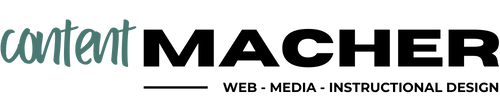Ich war sehr gwundrig, wie Adobe Photoshop auf dem iPad aussieht und funktioniert. Nun ist die App da und ich kann einige erste Eindrücke niederschreiben.
Touch, touch, touch
Richtig Klasse löst Adobe in all seinen mobilen Apps die Touch-Bedienung. Da reiht sich Photoshop in die Reihe seiner Vorgänger wie Lightroom Mobile und Adobe Fresko ein.
Die Desktop-Apps von Adobe sind ja tendenziell auf eine gute Feinmotorik und präzise Mäuse ausgelegt. Ein Touchbildschirm funktioniert da ganz anders.
Adobe hat sich Zeit gelassen, eine Konsistenz in alle Apps zu bringen und hat es geschafft, eine komplexe Bedienoberfläche angenehm zu gestalten. Man fühlt sich im mobilen Photoshop also sofort zuhause und kann loslegen.
Werkzeuge links, Ebenen rechts
Die Grundaufteilung der App ist einfach: links finden sich alle Werkzeuge. In der Mitte der Inhalt. Rechts die gesamte Ebenenverwaltung. Diese ist sehr detailliert umgesetzt und hat tatsächlich viele der Desktop-Features spendiert bekommen. Ebenen anordnen, organisieren, ausblenden, einblenden – check. Ebenenmasken, Korrekturebenen und Überblendungen – check. Alles da. Einzig die SmartObjects fehlen noch.
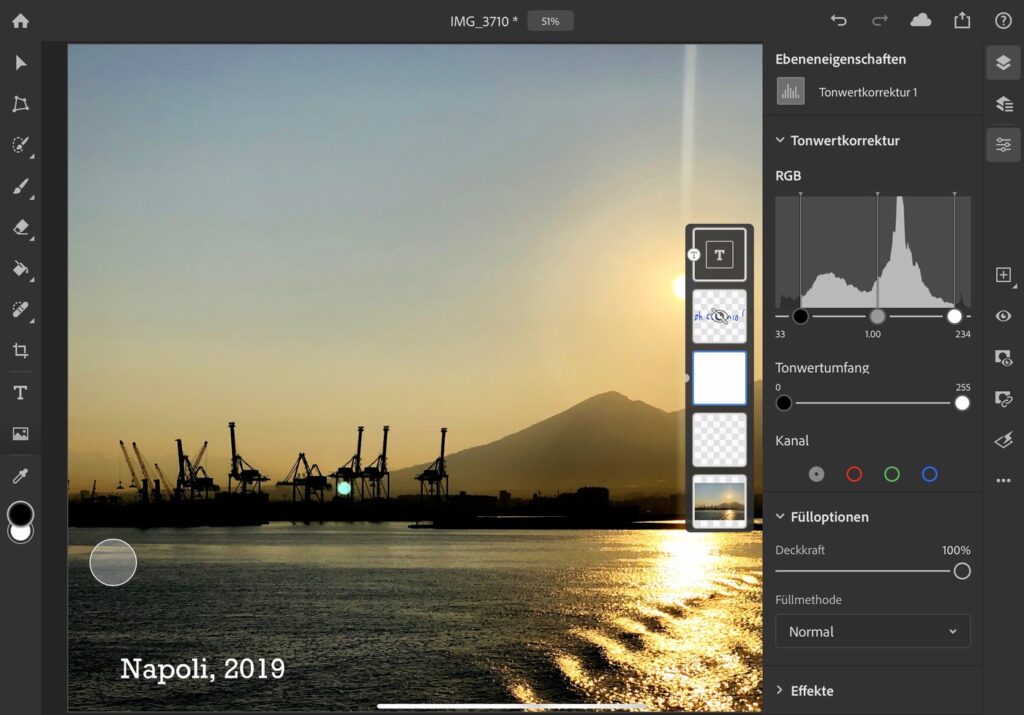
Touch-Shortcut
Ein neues Element ist der Touch-Shortcut – ein runder „Fleck“ unten links. Wenn man den Finger da drauf legt, dann aktiviert man damit Modifikationen zu den Werkzeugen. So ähnlich wie die diversen Modifier-Keys am Desktop (Shift, Option etc.). Der Button liegt ergonomisch (zumindest für Rechtshänder) richtig, allerdings muss man sich etwas dran gewöhnen. Denn wie genau welches Werkzeug modifiziert wird, muss man sich erst merken. Zwar blendet sich beim Bedienen des Touch-Shortcots eine kleine Info ein, die die aktuelle Modifikation nennt. Ich muss mir aber faktisch eine ganze Liste von Modifikationen einprägen und muss mir noch merken, ob ich jetzt den Shortcut einfach antippen oder mit dem Finger leicht nach rechts, links oben oder unten fahren muss. Übung macht da wohl den Meister.
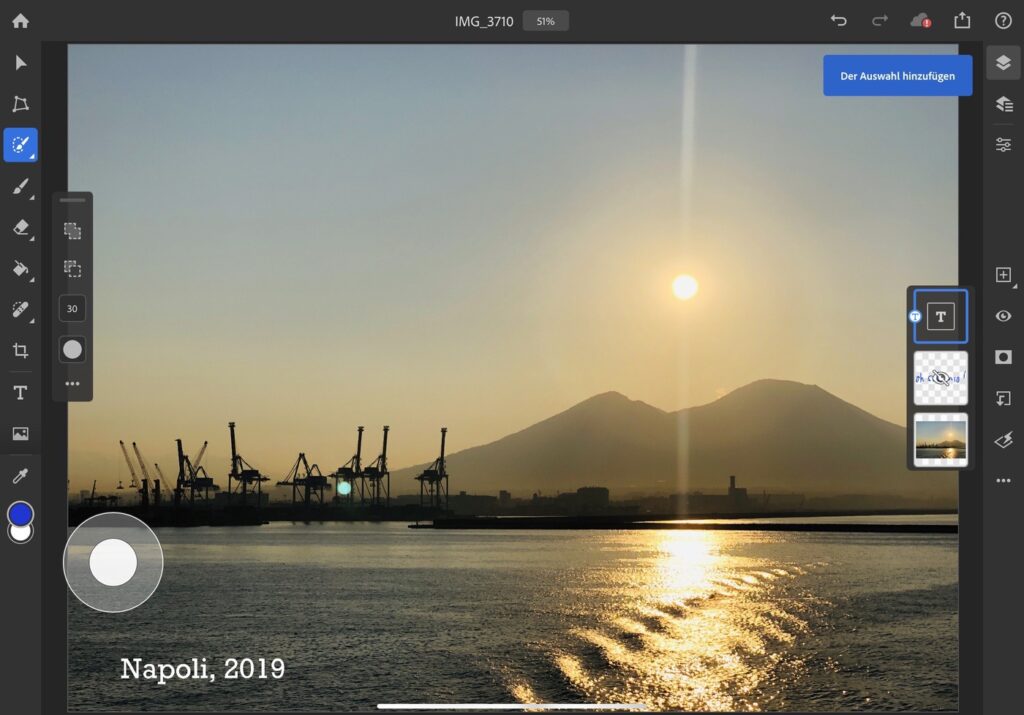
Ähm, wo sind bloss…
Und damit sind wir bei den Werkzeugen und somit bei den Möglichkeiten des mobilen Photoshops angelangt. Adobe hat immer gesagt, dass man mit einer Auswahl an Werkzeugen starten werde und dann laufend neue Tools einbaut. Diese Strategie ist sehr gut zu erkennen.
Mit dem ersten Release hat Adobe eine sehr solide Basis hingelegt. Die Grundapp ist gebaut und mit einigen ersten Werkzeugen bespickt.
- Transformation
- Auswahl
- Pinsel
- Radierer
- Füllung / Verlauf
- Reparaturpinsel / Stempel
- Zuschneiden
- Text
Die meisten dieser Werkzeuge kann man mit langem Touch anpassen. So lassen sich zum Beispiel mehrere Pinsel auswählen und diese kann man auch detailliert modifizieren. Trotzdem: die Auswahl ist bisher beschränkt und wer die Pinselfunktionen von anderen Apps wie Procreate oder Affinity Photo kennt, der wird die Photoshop-App achselzuckend links liegen lassen.
Das Malen mit den Pinseln (mit einem Pencil) ist tadellos umgesetzt und macht Spass. Überhaupt: die vorhandenen Werkzeuge haben alle eine hohe Qualität und funktionieren sehr intuitiv.
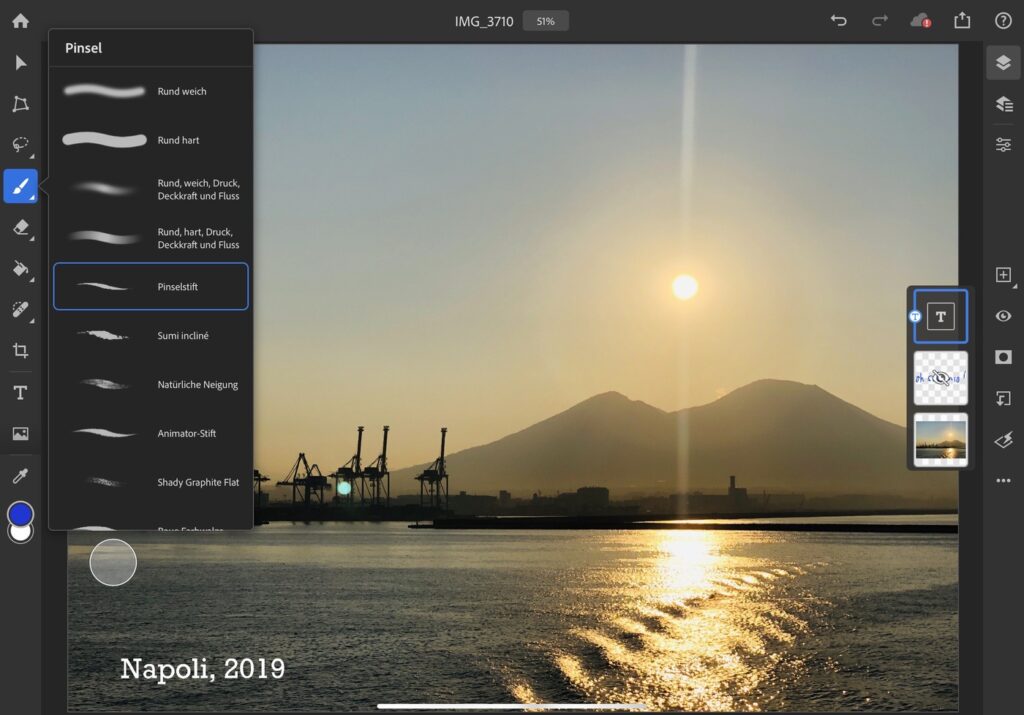
Fazit
Ich hab das Creative Cloud-Abo. Somit ist es ein No-Brainer, ob und dass ich Photoshop auf meinem iPad installiere. Ob ich die App allerdings nutzen werde, wird sich zeigen.
Ich habe für fast alle Anwendungsfälle der Bildbearbeitung in den letzten Jahren bereits mobile Alternativen beschafft. Von Snapseed über Procreate und die Affinity-Apps bis hin zu kleinen Tools, die genau eine Funktion beherrschen, diese dafür einfach und perfekt umsetzen. Ich weiss nicht, ob ich da Photoshop Mobile noch brauche. Im jetzigen Funktionsumfang glaub ich eher nicht.